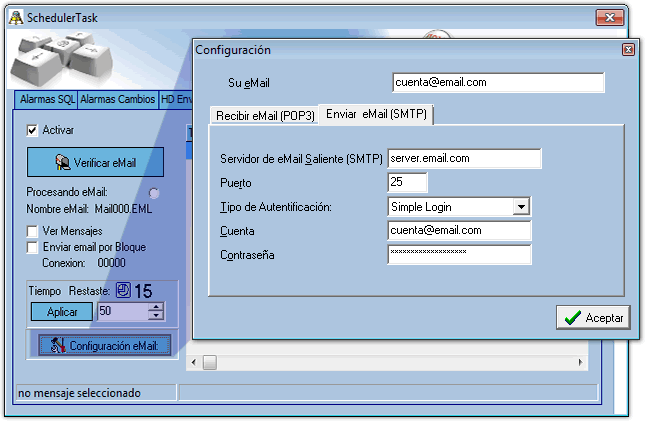Configuración de envío de correos para alarmas SQL
La función de envío de correos exclusivamente sirve para notificación del resultado de la ejecución del disparador o Evento de la alarma.
- En la consola de administración Hawk ir Alarmas > Alarmas SQL > Configuración. En el listado seleccionar la alarma a la que se va a agregar el envío de correo y dar clic en el botón Envía correo. En la ventana que se abre ingresar la siguiente información:
- Destinatarios del correo.
- Asunto y texto introductorio del correo.
- SQL texto del correo, por defecto se copia el query disparador de la alarma. Este query puede modificarse de forma que muestre más o menos información, incluya más tablas, etc.
- Después de terminada la parametrización de la notificación dar clic en el botón Aceptar.
Configuración de la cuenta de correo
Para que el sistema envíe los correos deben ingresarse una cuenta y contraseña válidas en el servidor de correo utilizado, esta configuración se realiza en el servicio SchedulerTask1) del servidor Discovery de la siguiente forma:
Este procedimiento debe ser ejecutado por el administrador general Discovery o el usuario que tenga acceso completo al servidor Discovery.
- Abrir el SchedulerTask.exe.
- Si está como servicio del sistema:
- En la Consola de servicios del sistema operativo detener el servicio o servicios Discovery.
- En el Administrador de tareas cerrar manualmente los servicios en el siguiente orden: Sleepy.exe, Sleepy2.exe, Scheduler.exe y SchedulerTask.exe
- En el directorio unidad:\Program Files –Archivos de Programa- (x86)\LeverIT\Discovery\Software ubicar el aplicativo SchedulerTask.exe y dar doble clic.
- En la ventana del SchedulerTask seleccionar la pestaña eMail Recibidos. En esta pestaña dar clic en el botón Configuración eMail. Se abrirá la ventana para configuración de la cuenta, seleccionar la pestaña Enviar eMail (SMTP). e ingresar los datos correspondientes a la cuenta de correo.
- Servidor de eMail saliente : Servidor de correo.
- Puerto: Si se desconoce el puerto utilizado, dejar el valor asignado por defecto. Posteriormente se recomienda verificar el uso del puerto (25).
- Tipo de Autenticación: Indicar el tipo de autenticación en el servidor de correo: None y Simple Login, por lo general es de tipo Simple Login.
- Cuenta: Cuenta de correo.
- Terminar el servicio para actualizar los cambios e iniciar nuevamente.
1)
SchedulerTask. La función principal de este servicio es realizar la configuración de las cuentas de correo electrónico a las cuales se les enviarán las alarmas programadas. Cuando está activo el servicio de Service Desk se encarga de enviar las notificaciones (cambios en el estado de los reportes de Service Desk, solicitudes de calificación de servicio, etc.) a las estaciones clientes.